使用教程
1、打开软件后,可看到两种视频压缩模式,分别是添加单个视频文件和导入整个文件夹的视频。

2、两种模式操作方式相近,前者选择 “打开文件” 添加单个视频,后者选择 “打开文件夹” 导入批量视频。

3、视频导入后,可查看原视频的大小、时长等信息,还能设置其他选项,完成后点击一键压缩即可。

4、压缩前需完成登录,支持微信扫码登录;若网络环境不支持微信登录,可换手机登录或更换网络环境。

安装教程
1、先解压软件安装包,找到并运行 exe 文件,弹出安装界面后点击 “下一步”。
2、阅读许可协议后选择 “同意”,再次点击 “下一步” 进入安装位置选择界面。
3、点击 “浏览” 可自定义软件安装路径,确认后点击 “安装”,开始软件安装流程。
4、安装过程需要一定时间,请耐心等待,避免中途中断操作。
5、安装完成后,勾选 “运行” 选项,点击 “完成”,即可退出安装向导并启动软件。
软件功能
1、支持多种视频格式压缩,包括 mp4、flv、wmv、avi、mov、mkv、3gp 等常见格式。
2、可压缩 bmp、png、jpg、gif 等多种图片格式,满足图文压缩需求。
3、能处理超大视频文件压缩,无需担心文件体积过大无法操作。
4、具备高清视频转码功能,保障视频压缩后仍有良好画质。
5、可最大限度减少文件体积,压缩率高达 90% 以上,节省存储空间。
6、压缩后能保持视频高度清晰,避免画质过度损耗。
7、有效解决文件上传限制问题,让大文件也能顺利上传。
常见问题
问题 1:1G 大小的视频可以压缩到 200M 以内吗?
可以,QVE 视频压缩软件最大可将视频压缩 95% 以上,1G 视频压缩到 200M 以内完全可行。
问题 2:视频压缩后清晰吗?
清晰。该软件采用多种压缩技术,用户可根据需求调整设置,确保压缩后视频保持高度清晰。
问题 3:视频压缩快吗?
快。软件支持批量压缩,还能自动检测系统是否支持 GPU 硬件加速,开启后可大幅提升压缩速度。
问题 4:QVE 视频压缩软件支持哪些视频格式?
支持格式丰富,包括 mp4、flv、wmv、avi、mov、mkv、m4v、f4v、ts、mts、rm、rmvb、m3u8、webm、mpg、mpeg、asf、dat、3gp、3g2、vob、ogv、divx、mxf 等。
问题 5:QVE 视频压缩软件能解决什么问题?
1、压缩视频大小,释放磁盘空间,节省网络带宽;
2、压缩视频大小,解除文件上传的大小限制;
3、压缩视频大小,解除视频文件发送的大小限制;
4、压缩图片大小,解除图片上传的大小限制。
标签: 视频压缩
相关版本
-
8 快剪辑
装机必备软件



















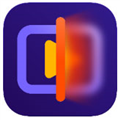








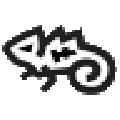












网友评论